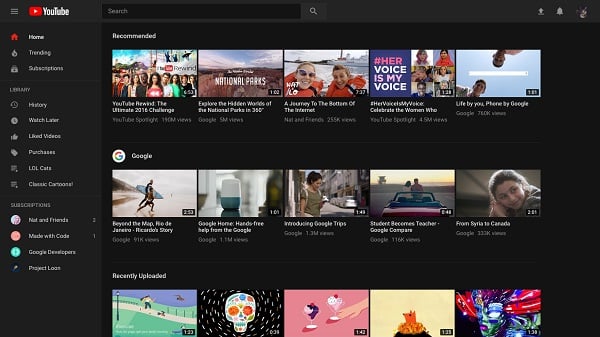Bisnis.com, JAKARTA - Baru-baru ini YouTube meluncurkan tampilan terbarunya dengan sejumlah fitur baru yang dapat digunakan baik pada ponsel maupun desktop. Simak 10 hal yang patut Anda tahu dari tampilan YouTube terbaru.
1. Trik “ketuk dua kali”
Pada tampilan video di ponsel Anda, ketuk dua kali di sebelah kanan layar untuk memajukan durasi video 10 detik atau di sebelah kiri layar untuk memundurkan durasi video. Fitur ini hanya dapat digunakan pada aplikasi ponsel YouTube Anda yang tersedia di Android dan iOS.
2. Atur kecepatan video sesuai keinginan
Pengguna YouTube cenderung menyukai ketika mereka dapat mengatur kecepatan video yang mereka tonton. Klik tiga tombol vertikal yang ada di pojok kanan atas layar, pilih menu playback speed atau ‘kecepatan pemutaran’, dan pilih langsung opsi kecepatan yang diinginkan.
Fitur ini awalnya hanya dapat digunakan di desktop, namun kini sudah dapat digunakan di aplikasi ponsel YouTube atau tersedia di Android dan iOS.
3. Tema gelap (dark)
Kini Anda dapat mengatur tema dengan nuansa gelap sebagai fitur terbaru dari tampilan YouTube pada desktop Anda.
Fitur ini dikembangkan untuk mengurangi intenstitas cahaya dari layar Anda dan memungkinkan Anda untuk menikmati warna yang sebenarnya dari video yang Anda tonton.
Tema ini mengubah secara penuh latar belakang tampilan YouTube Anda selama Anda berselancar di YouTube. Klik menu profil yang ada di pojok kanan atas layar Anda dan aktifkan langsung tema gelap (dark theme). Tema YouTube Anda secara otomatis akan berubah.
Fitur ini hanya dapat digunakan pada tampilan YouTube di desktop atau laptop Anda.
4. Pratinjau video
Arahkan kursor pada thumbnail video yang ada pada desktop Anda, YouTube akan memberikan Anda pratinjau dari video tersebut. Fitur baru ini membantu Anda untuk mengetahui konten dari video tersebut secara ringkas sehingga memudahkan Anda untuk menentukan video mana yang akan ditonton selanjutnya. Fitur ini hanya dapat digunakan pada tampilan YouTube di desktop atau laptop Anda.
5. Opsi video serupa
Fitur baru juga hadir di ponsel yang memungkinkan Anda melihat sederetan video yang ditujukan untuk Anda. Sederet opsi video ini adalah video-video serupa dengan video yang Anda tonton pada saat itu. Ketuk layar saat menonton video dalam versi layar penuh pada ponsel Anda, geser deretan video dari bawah layar ke atas untuk mendapatkan visual video secara utuh.
Fitur ini hanya dapat digunakan pada aplikasi ponsel YouTube Anda atau tersedia di Android dan iOS.
6. Mengobrol langsung di window chat YouTube bersama teman
Membagikan video baik dari desktop ataupun ponsel mungkin sudah lumrah diketahui oleh para pengguna. Namun tahukah Anda jika kita dapat membagikan video favorit dengan teman atau kerabat dan ngobrol langsung di window chat YouTube? Bahkan Anda bisa menonton video yang Anda bagikan tersebut selagi ngobrol, membalas dengan mengirim video lainnya, mengundang teman lain untuk bergabung pada kolom percakapan, dan masih banyak lagi.
Fitur ini tersedia di aplikasi ponsel YouTube. Ketuk tanda panah ke kanan yang ada di bagian kanan atas layar untuk berbagi video, pilih satu atau sejumlah teman yang Anda ingin bagikan video, tulis pesan Anda di kolom bawah, kirim pesan dan video.
Dari bawah layar akan muncul notifikasi bahwa Anda baru saja berbagi sebuah video, pilih ‘lihat’, dan Anda langsung menuju window chat dimana Anda bisa ngobrol langsung dengan teman dan kerabat terkait video yang dibagikan.
Fitur ini hanya dapat digunakan pada aplikasi ponsel YouTube Anda (tersedia di Android dan iOS).
7. Temukan jalan pintas di keyboard desktop Anda saat menonton video di YouTube
Saat asyik menikmati video di YouTube, berikut adalah jalan pintas yang bisa Anda lakukan dengan keyboard desktop. Keyboard numerik dapat membantu proses video yang sedang Anda putar. Contohnya: tekan “3” untuk membawa Anda ke 30% durasi video, “7” akan membawa Anda langsung ke 60% video, dan “0” untuk memutar ulang video.
“K” untuk berhenti sejenak dan memulai kembali video
“J” untuk memundurkan durasi video 10 detik
“L” untuk memajukan durasi video 10 detik
“M” untuk mengnonaktifkan atau mengaktifkan kembali suara video
Fitur ini hanya dapat digunakan pada tampilan YouTube di desktop atau laptop Anda.
8. Bagikan bagian video tertentu ke kerabat
Pernahkah Anda merasa saat menonton video YouTube, ada bagian tertentu dari video tersebut (misal: durasi 5:44) yang saat itu juga Anda ingin bagikan ke seseorang? Melalui desktop Anda, saat Anda sedang menonton video, tekan “K” berhenti sejenak, klik kanan, dan pilih ‘Salin URL video pada waktu saat ini’ atau Copy video URL at current time, bagikan tautan yang sudah disalin tersebut ke teman atau kerabat yang diinginkan.
Fitur ini hanya dapat digunakan pada tampilan YouTube di desktop atau laptop Anda.
9. Tip cerdik gunakan kata kunci yang tepat untuk menemukan video yang dibutuhkan
Tambahkan tanda kutip (“xxxx”) untuk mencari istilah-istilah tertentu; tanda (+) atau (-) untuk memasukkan atau menghilangkan hasil.
Tambahkan ‘allintitle’ pada kolom pencarian sebelum memasukkan kata kunci untuk memastikan hasil pencarian yang akan mencakup seluruh kata kunci yang Anda cari terdapat dalam judul video.
Tambahkan ‘HD’ sebelum memasukkan kata kunci untuk mendapatkan hasil video dengan kualitas definisi tinggi (high-definition); Anda juga dapat menambahkan ‘3D’ untuk mendapatkan konten-konten video tiga dimensi. Tambahkan ‘channel’ or ‘playlist’ ke dalam kueri penelusuran Anda.
Fitur ini dapat digunakan baik pada tampilan YouTube di desktop Anda maupun pada aplikasi ponsel YouTube (tersedia di Android dan iOS).
10. Tonton video dengan teks terjemahan
Hingga saat ini terdapat 1 milyar video di YouTube yang sudah disertai dengan teks terjemahan otomatis. Jika Anda sedang tidak ingin terganggu dengan sekitar Anda ketika menonton video YouTube, fitur ini mungkin tepat untuk Anda. Klik menu ‘setelan’ (setting), pilih aktifkan ‘teks terjemahan’ (captions) pada bahasa Anda atau aktifkan ‘terjemahkan otomatis’ ketika menu sudah tersedia!
Fitur ini hanya dapat digunakan pada aplikasi ponsel YouTube dan hanya tersedia di Android.